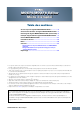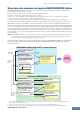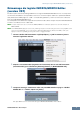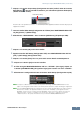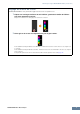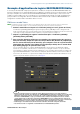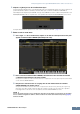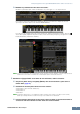Operation Manual
Démarrage du logiciel MOXF6/MOXF8 Editor (version VST)
MOXF6/MOXF8 Editor Mode d'emploi
5
4. Cliquez sur la touche Output Setup (Configuration de sortie) située à droite de la touche
Edit (Édition) ( ) dans le rack VST Instruments, puis sélectionnez [Activate All Outputs]
(Activer toutes les sorties).
Au terme de cette opération, les bus 1 – 2 du MOXF6/MOXF8 apparaissent dans la fenêtre de projet de
l'application Cubase.
5. Ouvrez la fenêtre Editor Setup (Configuration de l'éditeur) dans MOXF6/MOXF8 Editor VST
via [File] (Fichier)
[Editor Setup].
6. Sélectionnez « MOXF6/MOXF8 » dans la colonne [USB Device] (Périphérique USB).
7. Cliquez sur la touche [OK] au bas de la fenêtre.
8. Appelez la fenêtre VSTi Setup (Configuration VSTi) sous MOXF6/MOXF8 Editor VST via
[File]
[VSTi Setup] (Configuration VSTi).
9. Cliquez sur la touche [Auto]. Tous les ports audio seront affectés automatiquement.
10. Cliquez sur la touche [OK] au bas de la fenêtre.
11. Si l'état du logiciel MOXF6/MOXF8 Editor VST est « OFFLINE » (Hors ligne), cliquez sur
le bouton [ONLINE/OFFLINE] (En ligne/Hors ligne) pour basculer sur l'état « ONLINE ».
12. Sélectionnez la configuration de votre choix dans Quick Set Up (Configuration rapide).
n
Les étapes 5 à 10 doivent être exécutées lors du premier démarrage de MOXF6/MOXF8 Editor VST. Ces
étapes sont sauvegardées dans l'éditeur et ne doivent pas être répétées à chaque démarrage de l'application.
n Le logiciel MOXF6/MOXF8 Editor peut également être lancé à partir de Media Bay via les étapes suivantes.
Dans le menu « Media » de l'application Cubase, sélectionnez « MediaBay » pour appeler la fenêtre
MediaBay. Sélectionnez une voix dans la fenêtre MediaBay, cliquez sur le bouton droit de la souris pour
appeler la fenêtre « Property » (Propriété), puis sélectionnez « Créer Piste ». Appuyez sur le bouton
« Éditer Instrument » de la piste d'instrument créée pour démarrer MOXF6/MOXF8 Editor VST.
Bouton Output Setup